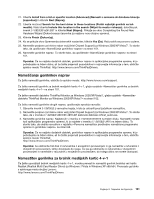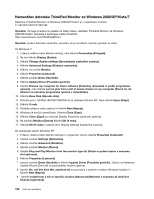Lenovo ThinkPad Edge E320 (Slovenian) User Guide - Page 119
Nameščanje gonilnikov naprav, Namestitev gonilnika za bralnik medijskih kartic 4-v-1
 |
View all Lenovo ThinkPad Edge E320 manuals
Add to My Manuals
Save this manual to your list of manuals |
Page 119 highlights
21. Izberite Install from a list or specific location (Advanced) (Namesti s seznama ali določene lokacije (napredno)) in kliknite Next (Naprej). 22. Izberite možnost Search for the best driver in these locations (Poišči najboljši gonilnik na teh mestih). Nato izberite Include this location in the search (Vključi ta mesta v iskanje):, določite pot, imenik C:\DRIVERS\WIN\IRST in kliknite Next (Naprej). Prikaže se okno Completing the Found New Hardware Wizard (Dokončevanje čarovnika za najdeno novo strojno opremo). 23. Kliknite Finish (Dokončaj). 24. Ko se prikaže okno Sprememba sistemskih nastavitev, kliknite Yes (Da). Računalnik se ponovno zažene. 25. Namestite podporo za Intelov nabor vezij (Intel Chipset Support) za Windows 2000/XP/Vista/7. To storite tako, da upoštevate »Nameščanje gonilnikov naprav« na strani 101. 26. Namestite gonilnike naprav. To storite tako, da upoštevate »Nameščanje gonilnikov naprav« na strani 101. Opomba: Če ne najdete dodatnih datotek, gonilnikov naprav in aplikacijske programske opreme, ki jo potrebujete na trdem disku, ali če želite prejemati posodobitve in najnovejše informacije o tem, obiščite spletno mesto ThinkPad: http://www.lenovo.com/ThinkPadDrivers. Nameščanje gonilnikov naprav Če želite namestiti gonilnike, obiščite to spletno mesto: http://www.lenovo.com/support. Če želite namestiti gonilnik za bralnik medijskih kartic 4-v-1, glejte razdelek »Namestitev gonilnika za bralnik medijskih kartic 4-v-1« na strani 101. Če želite namestiti datoteko ThinkPad Monitor za Windows 2000/XP/Vista/7, glejte razdelek »Namestitev datoteke ThinkPad Monitor za Windows 2000/XP/Vista/7« na strani 102. Če želite namestiti gonilnike drugih naprav, upoštevajte spodnja navodila: 1. Obnovite imenik C:\SWTOOLS z varnostne kopije, ki ste jo ustvarili pred začetkom namestitve. 2. Namestite podporo za Intelov nabor vezij (Intel Chipset Support) za Windows 2000/XP/Vista/7. To storite tako, da v imeniku C:\SWTOOLS\DRIVERS\INTELINF zaženete datoteko infinst_autol.exe. 3. Namestite gonilnike naprav. Najdete jih v imeniku C:\SWTOOLS\DRIVERS na trdem disku. Namestiti morate tudi aplikacijsko programsko opremo, ki jo najdete v imeniku C:\SWTOOLS\APPS na trdem disku. To storite tako, da sledite navodilom v razdelku »Ponovna namestitev predhodno nameščene programske opreme in gonilnikov naprav« na strani 68. Opomba: Če ne najdete dodatnih datotek, gonilnikov naprav in aplikacijske programske opreme, ki jo potrebujete na trdem disku, ali če želite prejemati posodobitve in najnovejše informacije o tem, obiščite spletno mesto ThinkPad: http://www.lenovo.com/ThinkPadDrivers Opomba: če odstranite trdi disk iz računalnika z enojedrnim procesorjem in ga namestite v računalnik z dvojedrnim procesorjem, lahko dostopate do njega. Če pa ga odstranite iz računalnika z dvojedrnim procesorjem in namestite v računalnik z enojedrnim procesorjem, do trdega diska ne morete dostopati. Namestitev gonilnika za bralnik medijskih kartic 4-v-1 Če želite uporabljati bralnik medijskih kartic 4-v-1, morate prenesti in namestiti gonilnik bralnika več kartic Realtek (Realtek Multi Card Reader Driver) za Windows 7/Vista in Windows XP x86/x64. Prenesete ga lahko s spletnega mesta družbe Lenovo: http://www.lenovo.com/ThinkPadDrivers Poglavje 8. Napredna konfiguracija 101